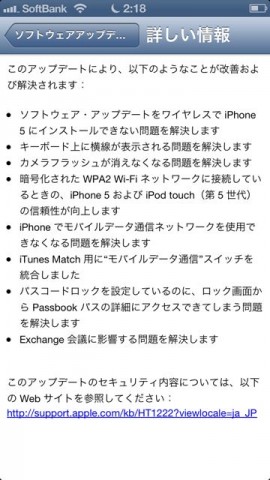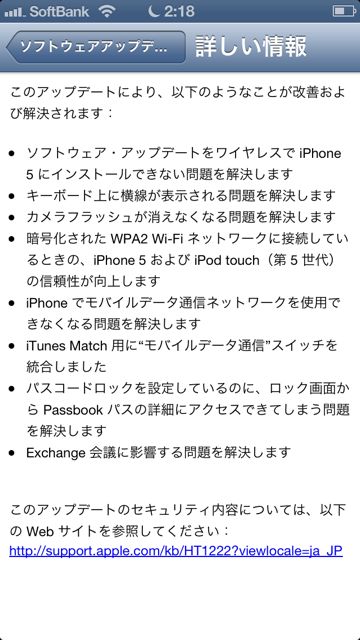

みなさん、こんばんは。
iPad miniを買うためにApple Store銀座に並んでいるのですが、このタイミングで「iOS 6.0.1」アップデートがきました。
今回、iPhone 5でのみWi-Fiアップデートの方法がいつもと少し異なっています。パソコンに接続しないとアップデートできないような感じなのですが、しっかりとWi-Fiアップデート可能ですよ。(iPhone 5以外では今までと同じです)
アップデート内容、アップデート方法をサクッとご紹介いたします!
*アップデートはWi-Fi環境でのみ行えます
目次
今回のアップデート内容
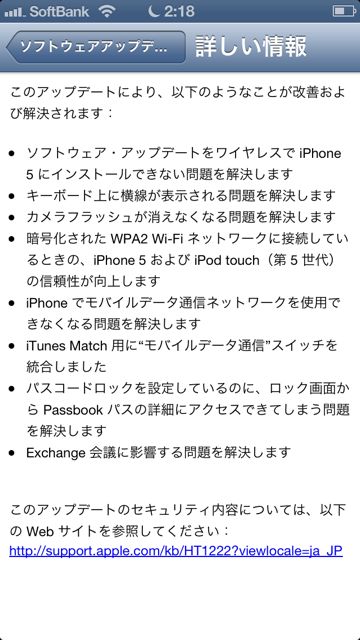
今回のアップデート内容は以下の通りです。
「キーボードに横線が表示される問題」が解決されているようです。
Wi-Fiアップデートの方法がいつもと少し異なります
今回、Wi-Fiアップデートの方法がいつもと少し異なります。まず、いつものように設定アプリから「ソフトウェアアップデート」を開きましょう。
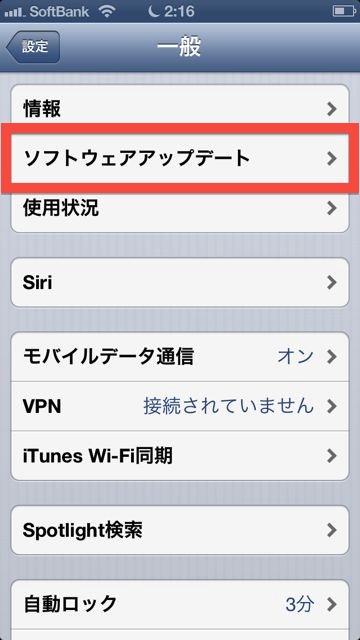
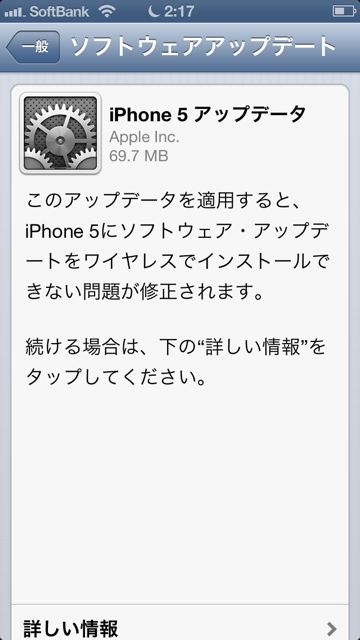
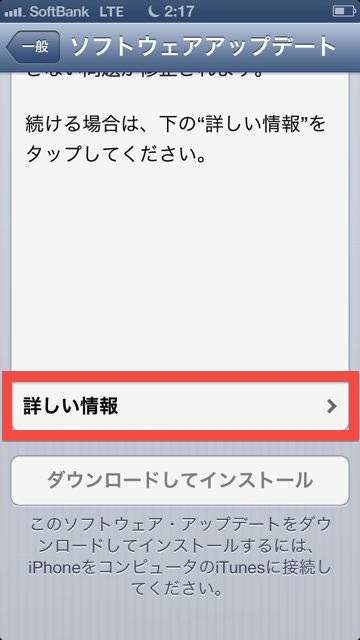
画面下部に「ダウンロードしてインストール」が表示されているのですが、タップできません。。
「あ、Wi-Fじゃないからか!」と思い、Wi-Fiにしたのですが…やっぱりタップできず。。。
ここで【詳しい情報】をタップすると…
このような画面となり、アップデータをダウンロードするように促されます。【ダウンロードしてインストール】をタップして、ダウンロードしましょう。
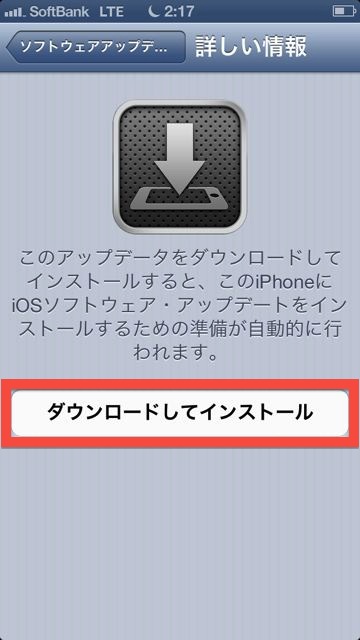
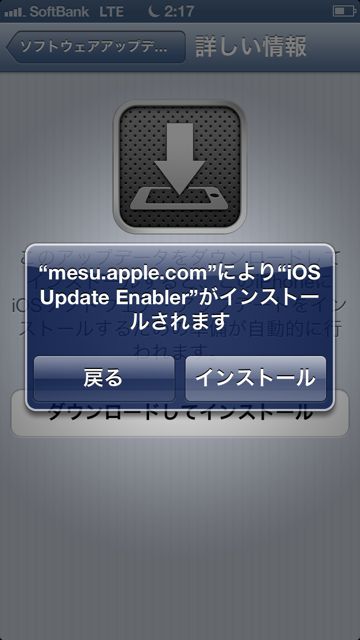

ここでダウンロードされた「iOS Updater」をタップしましょう。
あとはいつもと同じです。「ダウンロードしてインストール」をタップし、利用条件に同意しましょう。
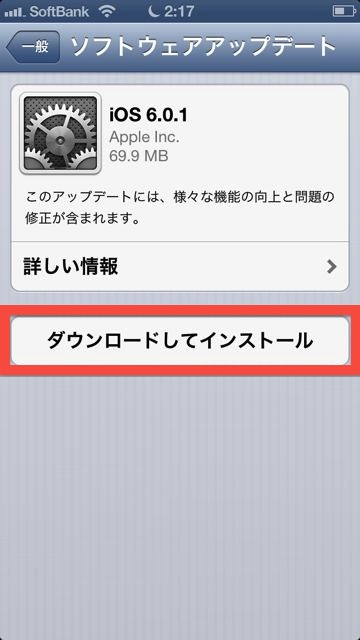
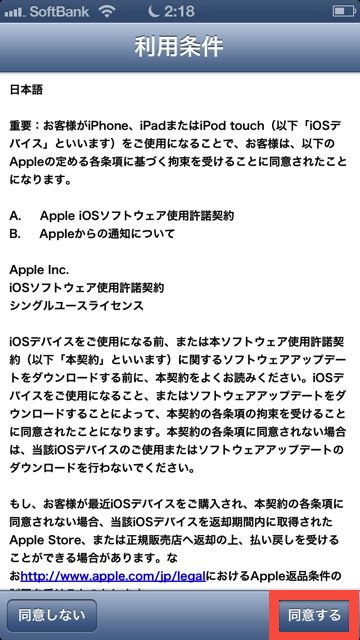
ダウンロードがはじまります。
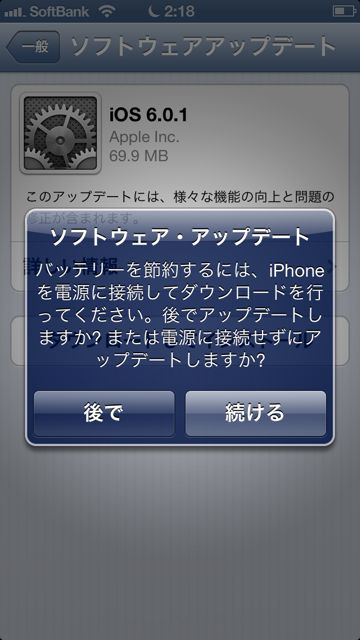
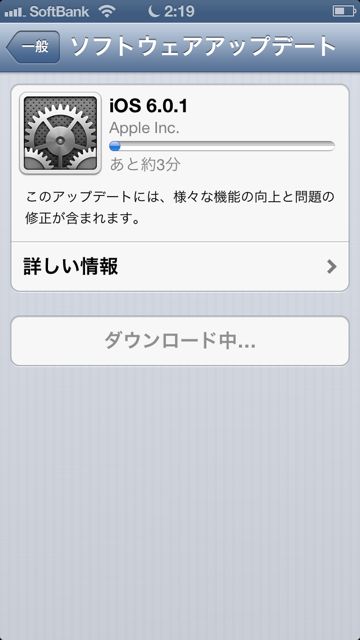
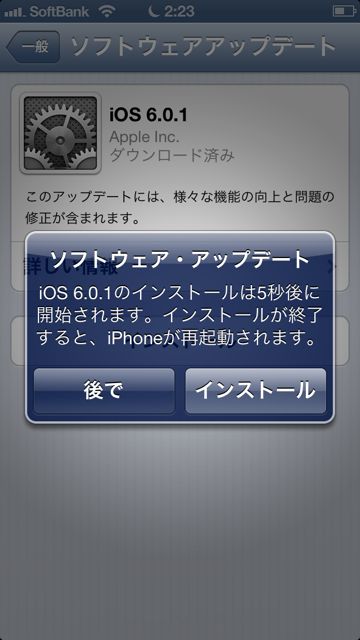
ダウンロードが終了したら、「インストール」をタップすればインストールがはじまります。